你当前正在访问 Microsoft Azure Global Edition 技术文档网站。 如果需要访问由世纪互联运营的 Microsoft Azure 中国技术文档网站,请访问 https://docs.azure.cn。
使用 Mongoose 通过 Azure Static Web Apps 访问 Azure Cosmos DB 中的数据
Mongoose 是 Node.js 最热门的 ODM(对象文档映射)客户端。 Mongoose 可用于设计数据结构并强制进行验证,并提供所需的所有工具与支持 MongoDB API 的数据库进行交互。 Cosmos DB 支持必要的 MongoDB API,并可在 Azure 上用作后端服务器选项。
先决条件
- 一个 Azure 帐户。 如果没有 Azure 订阅,请创建一个免费的试用帐户。
- 一个 GitHub 帐户。
- Cosmos DB 无服务器 帐户。 利用无服务器帐户,只需为使用的资源付费,而无需创建完整基础结构。
1. 创建 Cosmos DB 无服务器数据库
完成以下步骤以创建 Cosmos 无服务器 DB。
- 登录 Azure 门户。
- 选择“创建资源”。
- 在搜索框中输入“Azure Cosmos DB”。
- 选择“Azure Cosmos DB”。
- 选择“创建”。
- 如果收到提示,请在“Azure Cosmos DB API for MongoDB”下,选择“创建”。
- 为 Azure Cosmos DB 帐户配置以下信息:
- 订阅:选择要用的订阅
- 资源:单击“新建”,并将名称设置为“aswa-mongoose”
- 帐户名:需要一个唯一值
- 位置:美国西部 2
- 容量模式:无服务器(预览版)
- 版本:4.0
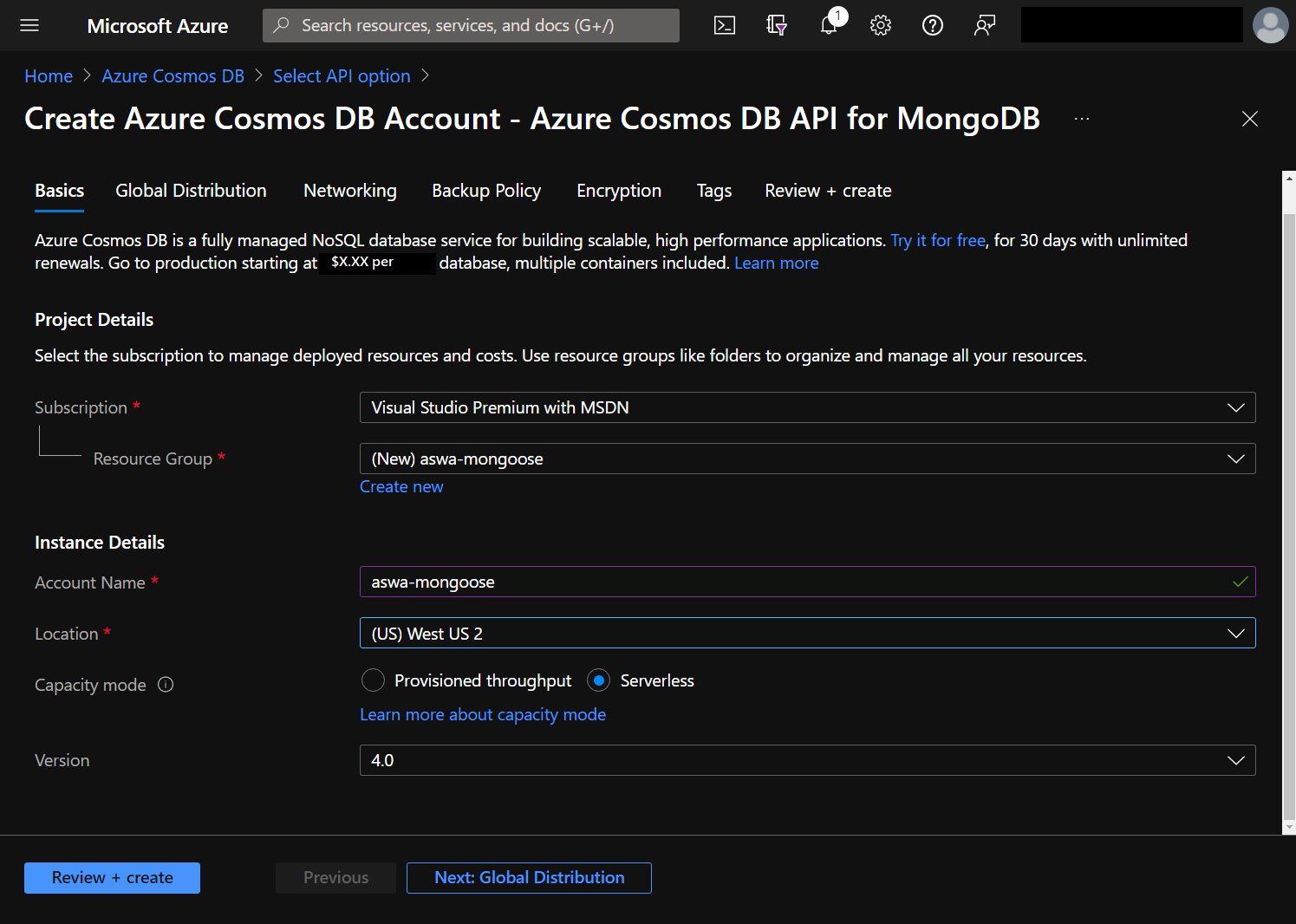
- 选择“查看 + 创建”。
- 选择“创建”。
创建过程需要几分钟时间。 创建静态 Web 应用后,我们将返回到数据库以收集连接字符串。
2. 创建静态 Web 应用
本教程使用 GitHub 模板存储库来帮助你创建应用程序。
转到初学者模板。
选择“所有者”(如果使用组织而不是主帐户)。
将存储库命名为 aswa-mongoose-tutorial。
选择“从模板创建存储库”。
返回到 Azure 门户。
选择“创建资源”。
在搜索框中键入“静态 Web 应用”。
选择“静态 Web 应用”。
选择“创建”。
为 Azure 静态 Web 应用配置以下信息:
- 订阅:选择与之前相同的订阅
- 资源组:选择 aswa-mongoose
- 名称:aswa-mongoose-tutorial
- 区域:美国西部 2
- 选择“使用 GitHub 登录”
- 如果系统提示允许 Azure Static Web Apps 创建 GitHub 操作以启用部署,则选择“授权”
- 组织:你的 GitHub 帐户名称
- 存储库:aswa-mongoose-tutorial
- 分支:main
- 生成预设:选择 React
- 应用位置:/
- API 位置:api
- 输出位置:生成
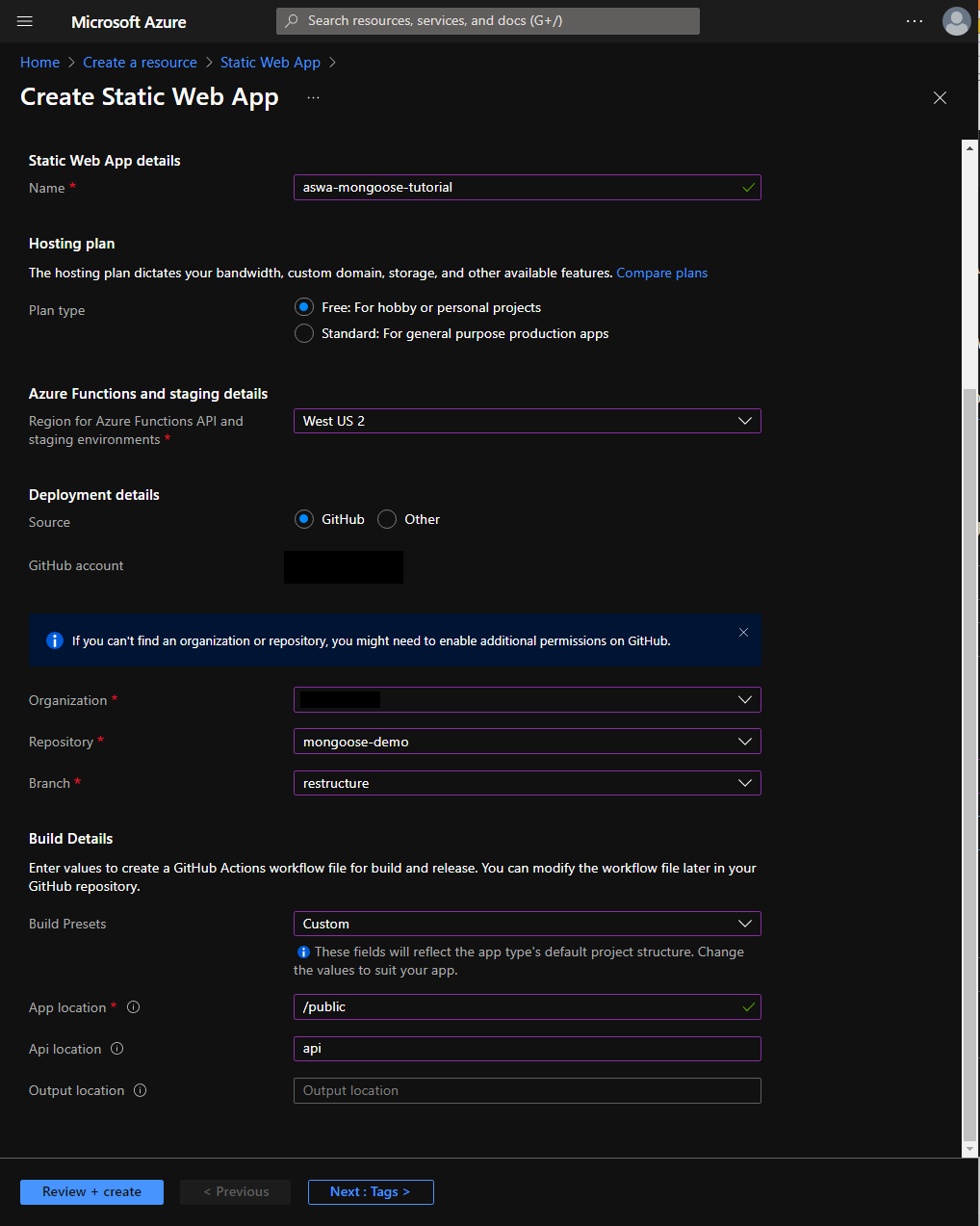
选择“查看并创建”。
选择“创建” 。
创建过程需要一些时间,在预配静态 Web 应用后,选择“转到资源”。
3. 配置数据库连接字符串
为了允许 Web 应用与数据库通信,数据库连接字符串以应用程序设置的形式存储。 使用 process.env 对象可在 Node.js 中访问设置值。
- 选择 Azure 门户左上角的“主页”(或返回 https://portal.azure.com)。
- 选择“资源组”。
- 选择“aswa-mongoose”。
- 选择数据库帐户的名称 - 其帐户类型将为“Azure Cosmos DB API for Mongo DB”。
- 在“设置”下,选择“连接字符串”。
- 复制“主要连接字符串”下列出的连接字符串。
- 在痕迹导航中,选择“aswa-mongoose”。
- 选择“aswa-mongoose-tutorial”,返回到网站实例。
- 在“设置”下,选择“配置”。
- 选择“添加”,并使用以下值创建新应用程序设置:
- 名称:AZURE_COSMOS_CONNECTION_STRING
- 值:<粘贴前面复制的连接字符串>
- 选择“确定”。
- 选择“添加”,并使用以下值为数据库名称创建新应用程序设置:
- 名称:AZURE_COSMOS_DATABASE_NAME
- 值:待办事项
- 选择“确定”。
- 选择“保存”。
4. 转到你的站点
现在可以浏览静态 Web 应用。
- 在 Azure 门户中选择“概述”。
- 选择右上角显示的 URL。
- 此 URL 类似于
https://calm-pond-05fcdb.azurestaticapps.net。
- 此 URL 类似于
- 选择“请登录以查看任务列表”。
- 选择“授予同意”以访问应用程序。
- 通过在标记为“创建新列表”的文本框中输入名称并选择“保存”来创建新列表。
- 通过在标记为“创建新项”的文本框中键入标题并选择“保存”来创建新任务。
- 确认任务已显示(可能需要一些时间)。
- 通过“选中该检查”将任务标记为已完成;任务将移动到页面的“完成项目”部分。
- 刷新页面以确认正在使用数据库。
清理资源
如果你不打算继续使用此应用程序,请按以下步骤删除资源组:
- 返回到 Azure 门户。
- 选择“资源组”。
- 选择“aswa-mongoose”。
- 选择“删除资源组”。
- 在文本框中输入“aswa-mongoose”。
- 选择“删除” 。
后续步骤
继续学习下一篇文章了解如何配置本地开发…